安装
Nacos 依赖 Java 环境来运行,并且需要 JDK-1.8
java -version命令来检查是否已经安装了 Java,如果有打印出 Java 的版本信息则表示已经安装过了
没安装的话,参考 linux安装jdk17教程
找到合适的版本进行下载,我下载的是Nacos 2.3.2
下载地址:下载nacos

找到Assets板块,选择 tar.gz 的安装包下载
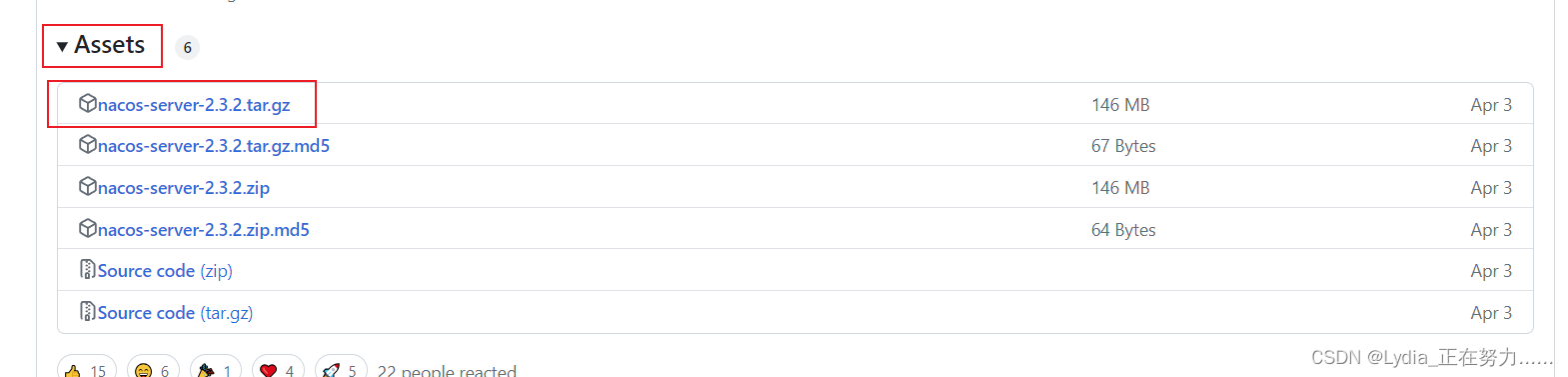
新建一个路径,存放nacos
cd /opt
mkdir nacos
cd nacos
用终端工具(如FileZilla Client)把nacos上传到该路径

上传成功之后解压该文件,解压完成就安装成功了
tar -zxvf nacos-server-2.3.2.tar.gz

配置
nacos 的配置基本上都在 nacos/conf/application.properties文件中
端口配置
端口配置,默认8848:
server.port=8848
根据提示,cat查看这个start.out文件,查看是否启动成功

持久化配置
默认是注释掉的,打开即可
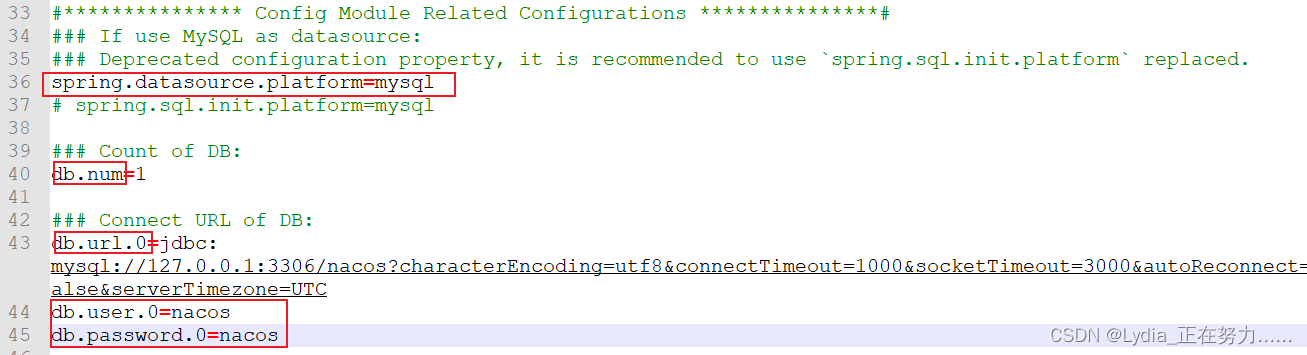
在 MySql 数据库中执行 mysql-schema.sql 文件
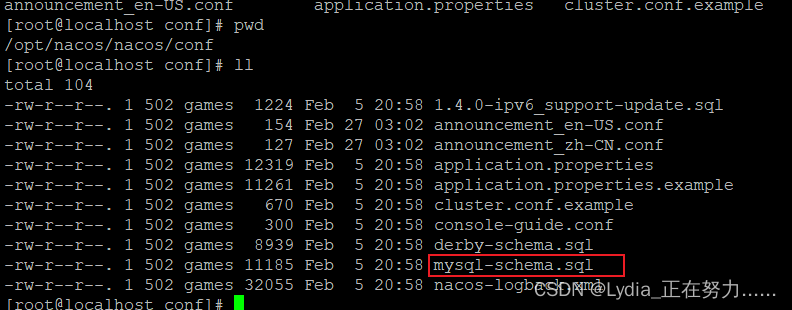
鉴权
开启鉴权,application.properties 中配置,默认false:
nacos.core.auth.enabled=true
开启鉴权之后,你可以自定义用于生成 JWT 令牌的密钥,application.properties 中的配置:
自定义密钥时,推荐设置为 Base64 编码的字符串,且原始密钥长度不得低于 32 字符。
nacos.core.auth.server.identity.key=user001
nacos.core.auth.server.identity.value=user001
nacos.core.auth.plugin.nacos.token.secret.key=MTIzNDU2NzgxMjM0NTY3ODEyMzQ1Njc4MTIzNDU2Nzg=
鉴权开关是修改之后立马生效的,不需要重启服务端
启动
bin目录执行,单机模式运行
sh startup.sh -m standalone
关闭服务
sh shutdown.sh
开放nacos端口
设置开放的端口号
sudo firewall-cmd --zone=public --add-port=8848/tcp --permanent
重启防火墙
firewall-cmd --reload
查看开放的端口号
firewall-cmd --list-all
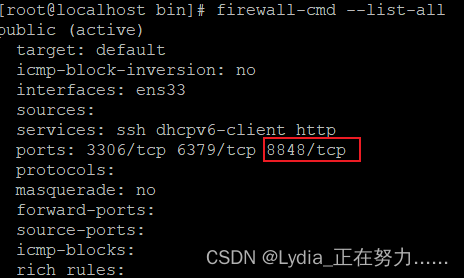
web访问:http://ipxx:port/nacos/index.html
nacos常用命令
#进入安装目录
cd /opt/nacos/nacos/bin
#单机模式运行
sh startup.sh -m standalone
#关闭服务
sh shutdown.sh
nacos常用配置文件
/opt/nacos/nacos/conf/application.properties






















 1万+
1万+











 被折叠的 条评论
为什么被折叠?
被折叠的 条评论
为什么被折叠?








